极简轻奢风、航空铝机身、双2.5G网口:绿联云DX4600四盘位旗舰NAS深度使用体验
前言

我之前也曾经梳理过NAS品牌的关系,关注过我的人应该很清楚我对目前对NAS品牌的定位划分,主要是有这三种种:传统老牌NAS品牌、新晋互联网NAS品牌、3C大厂NAS品牌。

传统NAS品牌更偏向于专业型NAS,特点就是:有ARM架构处理器和X86架构处理器的NAS机型。其中ARM机型则更多是支持Docker带来可玩性更高的容器化体验,当然NAS最基本的存储、备份、分享属于基础服务了,除此之外就是各家品牌独家定制化的应用程序和插件服务了。对于X86机型来说则多了虚拟机的操作系统创建和运行,也就意味着在NAS里跑个Windows系统或者Linux系统也是完全没有问题的,这就是传统NAS品牌的优势所在!

3C大厂NAS品牌算是偏向于是高阶型NAS,特点就是:无论是ARM机型还是X86机型的功能都趋于一致。相对于传统NAS品牌来说缺失了对虚拟机环境的支持,简单来说就是不支持虚拟化,无法创建和运行虚拟机的操作系统。唯一的优势就是3C大厂NAS品牌的售后服务都还是不错的,尽管专业功能可能做的不如传统NAS品牌好,胜在功能都不复杂上手难度不高。

新晋互联网NAS品牌则偏向于轻应用NAS,特点就是:相对3C大厂NAS品牌来说核心优势就是独有深度定制的NAS OS和独有APP的使用体验。而且新晋互联网NAS品牌是能够覆盖全平台的终端使用,包括手机、平板、智能电视、电脑,甚至是连微信小程序都支持,这就极大的提升了终端受众群体的使用感知。

在2022年中的NAS市场突然平地一声惊雷,绿联在刚好一年的时间从ARM机型NAS发展到了X86机型NAS。要知道绿联才刚进入NAS市场没多久,趁着个人私有云网络存储市场的快速发展,绿联对NAS产品线的定位判断是准确无误的。从刚开始的DH2600双盘位X86机型NAS,间隔几个月就又出了DX4600四盘位X86机型NAS。加上之前ARM机型NAS的DH2100和DH1000两款产品,绿联现在的NAS产品矩阵可以说是越来越丰富,而且体验也做的越来越好。

2022年11月份有幸参加了深圳的礼品展会,现场逛展会发现了绿联也有参展,而且展厅里的核心C位就是绿联私有云NAS和磁盘阵列的展区,正好当时在现场跟展厅工作人员探讨了一下绿联NAS产品线,有幸在现场近距离简单上手体验了一下绿联云DX4600,只可惜时间有限不能做深入了解。
新晋互联网NAS品牌推荐

作为绿联NAS当家的旗舰产品【绿联DX4600】的硬件配置还是蛮高的,参数如下:Intel Celeron N5105四核四线程处理器 + 单根8GB DDR4 2666MHz内存(可自行替换两根8GB内存组双通道,官方说最大支持16GB内存) + 32GB eMMC存储空间。拥有双2.5GbE网口,双盘位NVMe SSD M.2插槽仓位(最大支持4TB×2容量)、四盘位3.5英寸/2.5英寸机械盘SATA3插槽仓位(最大支持20TB×4容量),绿联独家自研UGOS系统,航空铝板材的全铝机身,带有独立的USB-C(Type-C)接口,也支持通过USB接口扩展2.4GHz/5GHz Wi-Fi外置USB无线网卡(绿联有一款Wi-Fi 5协议的外置USB无线网卡可以搭配使用)。当前绿联DX4600空盘位的版本在京东上仅售¥2499元。

绿联每一款NAS产品的外观造型都很别致,看得出来ID设计师是很有审美的高级感的。
绿联DX4600开箱

这次是帮朋友圈的朋友选购了一款很适合她的个人私有云网络储存,推荐的就是绿联云的最新款网络私有云存储(Personal Cloud NAS):绿联DX4600。

绿联DX4600的包装盒是套装在纸皮纸箱里的,取出来才能看到。


在包装盒的侧面有产品参数,作为3C数码达人的我最看重的就是产品参数,也是我帮身边朋友圈的朋友们选购3C产品所依据的重要参考数据。

因为是帮身边朋友圈的人选购的,所以为了产品的保修还是对SN序列号打码吧。


检验产品是否全新除了看包装盒的封条之外就是看产品的保护袋上是否有防拆贴纸,绿联对DX4600保护很到位,这个是从泡沫棉里取出来的机器,是装在保护袋里。可以看到前后两侧都有一个圆形的贴纸,撕下来会残留开封的印记。

一份绿联DX4600的使用说明书,一份产品保修卡。

两片加厚型的散热硅脂垫片,专门是给M.2 SSD插槽的固态盘贴上使用的,有助于改善长时间运行高温发热的情况,有一定的散热效果。

毕竟是双2.5GbE网口的NAS机型,标配有两根4PR/24AWG CAT6(超六类)网线,满足2500M的网速简直是小意思。

考虑到可能会有用户安装2.5英寸的机械盘或者固态盘,绿联特地准备了一包十字固定螺丝和一把十字螺丝刀。

绿联DX4600标配的电源适配器和电源线。

绿联DX4600的电源适配器是中国长城代工的,输出:12V-10A(120W)。


看了一下电源适配器的插针应该上一款绿联DH2600也是可以通用的吧。
使用体验

取出来绿联DX4600,新机刚拿出的时候会散发出一股电子产品开箱的味道, 闻着就很喜欢,有种说不出这种感觉。在侧面可以看到UGREEN(绿联)的英文LOGO标识。

跟传统NAS品牌的专业性NAS有着明显不太一样的外观,绿联这款DX4600的外观颜值很高。也是目前少有采用航空铝材质打造机身外壳的,这种磨砂质感的金属材质看上去就很有一股高级味,感觉就是很有艺术品的美感。正面看上去也是极简风格,非常适合现代居家环境下使用,不会觉得因为外观而感到突兀。


绿联DX4600的正面有一个也是航空铝材质加厚的前置磁吸挡板,在挡板的背面则有操作示意图和绿联云扫描绑定机器的二维码。绿联提示开机状态下请勿插拔硬盘、M.2硬盘盒、内存条,在NAS运行状态下也不要强行断电,这些都是保障NAS稳定运行的前提。

在绿联DX4600的正面主要是机械盘的硬盘仓位,下方则有NAS的电源、网络和磁盘的状态指示灯。而且机械盘的四盘位是特意设计成有缝隙的仓位,便于机械盘之间挨着太近而长时间运行硬盘本体的热量堆积,再通过后置的大风扇对NAS机箱内部的温度散热进行送风,不用太担心硬盘会因为高温环境而意外挂掉的情况发生。



绿联DX4600机身后置上方有个14cm的大尺寸风扇,支持动态调速,可以兼顾在低分贝下静音运行,也可以在高温下满速最高档位运行。值得一提就是,绿联DX4600有专门给NAS机箱后置风扇配备有单独的磁吸的金属防尘网。

这次来着重介绍一下绿联DX4600的I/O扩展接口,从左到右分别是:USB-C(Type-C,最大速率支持5Gbps)接口×1,USB3.0 Gen 2(5Gbps)接口×2,Intel 2.5GbE网口×2,RESET重置孔按键×1,DC 12V供电插孔×1,电源开关键×1。

从绿联DX4600的机身的外壳看上去,整机是由航空铝材质+内部金属板材的骨架构成,使用金属板材的骨架有利于内部支撑的稳固性,航空铝材质的外壳可以有效提升整机的韧性和坚硬程度,变相的提升了绿联DX4600的外观造型所带来的高颜值。而且内部纵深空间足够宽阔,机箱后置的大风扇也可以提升风量,加上贯穿式的风道可以快速带走内部堆积的热量。

要知道衡量一款NAS的定位最明显就是看机型支持的盘位数量了。当前主流NAS都是四盘位的设计,这也是目前最受众的型号了。随着绿联DX4600拥有四盘位后,绿联 NAS 家族总算是齐了。可以看到内部PCI-E扩展板上有四个SATA接口,支持四块3.5英寸/2.5英寸的机械盘不成问题。

绿联UGOS也终于支持多种RAID模式了,从普通模式、RAID 1(备份模式)、RAID 5(均衡模式)、RAID 10(极致模式)、RAID 0(野兽模式)、RAID 6(安全模式)。绿联官方也推荐入门新手使用RAID 5(均衡模式),这个是既兼顾了安全,又做到了容量的平衡。

接着来说说看绿联DX4600的指示灯。从左到右分别是:电源指示灯×1,LAN网络指示灯×1,Disk 1硬盘状态指示灯×1 ,Disk 2硬盘状态指示灯×1 ,Disk 3硬盘状态指示灯×1 ,Disk 4硬盘状态指示灯×1 。


绿联独有的免螺丝硬盘仓支架设计,通过按压卡扣进行固定,使用真的是很方便。

可插拔式的硬盘仓支架也很好取下,取下硬盘仓支架的过程完全不费力。


原本手里有5块3TB希捷3.5英寸的机械盘,没想到年前装机都给分出去用了,导致手里就身下一块机械盘了。

绿联DX4600的机器底部在四周分别各有四个硅胶垫脚。其中有两个螺丝的盖板下方则是内存和M.2 SSD硬盘的位置。


绿联DX4600是有两个内存条插槽的,默认是只装配了一根金士顿8GB DDR4-2666MHz频率的内存。在旁边还有两个M.2 SSD的插槽,支持NVMe协议的固态盘,除了可以给机械盘作为缓存加速用,还可以单独设置成大容量固态盘直接使用。其实非要按照插入的硬盘数量算,绿联DX4600也可以称得上“六盘位NAS”。

我手里正好也有两根DDR4-2666MHz频率的内存条,正好容量也是单根8GB,两根组双通道正好是绿联官方宣传支持最大16GB的内存容量。

当然,我也装上了2根M.2 NVMe协议的固态盘,这次想着说不再拿固态盘给机械盘做加速缓存了,直接作为独立的固态盘使用。
UGOS(绿联NAS系统体验)macOS版使用体验

当绿联DX4600联网后首位注册设备的用户即为设备管理员。

刚联网就收到固件更新了,不用担心绿联针对NAS的系统维护,基本上1~2个月就会有一次升级,说明绿联是很用心在做产品的。



本来想拿两块512GB NVMe SSD做RAID 0或者RAID 1,但是考虑到是帮朋友买的就不折腾了,直接拿了一块1TB的NVMe SSD做单盘测试。

我是用macOS版的绿联云APP,登录绿联DX4600后可以查看设备信息,这里我可以看到我已经换成两根8GB 内存了,目前运行内存总容量:16GB,已启用通电自动开机。


帮朋友部署好了没两天又收到了NAS系统固件升级的推送,更新后多了一个重磅功能的影音墙:绿联云影院。
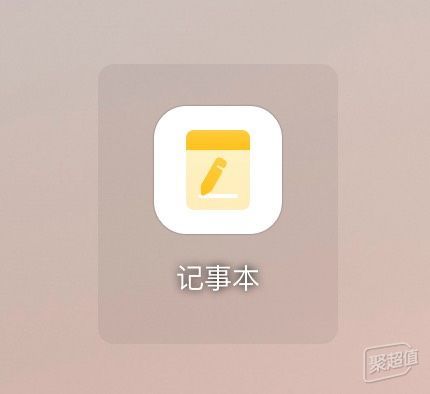

有时候想到要记录一些事情在手机备忘录上,往往出门会拿成备用机这看不到主力机上的内容了,尤其是双机党来说很难在iOS和Android中平衡,导致iPhone和Android手机数据不互通的问题,存在使用上的割裂感。自从绿联 DX4600有内置记事本这个功能后,只要我有上传的内容可以在手机、平板、电脑上互通消息。

在任务管理器中也能查看内存的使用情况,目前16GB内存开机后已使用542.77MB。

风扇支持3档调节,从静音、标准、全速可以按需设置。
链路聚合(端口聚合)网络支持情况
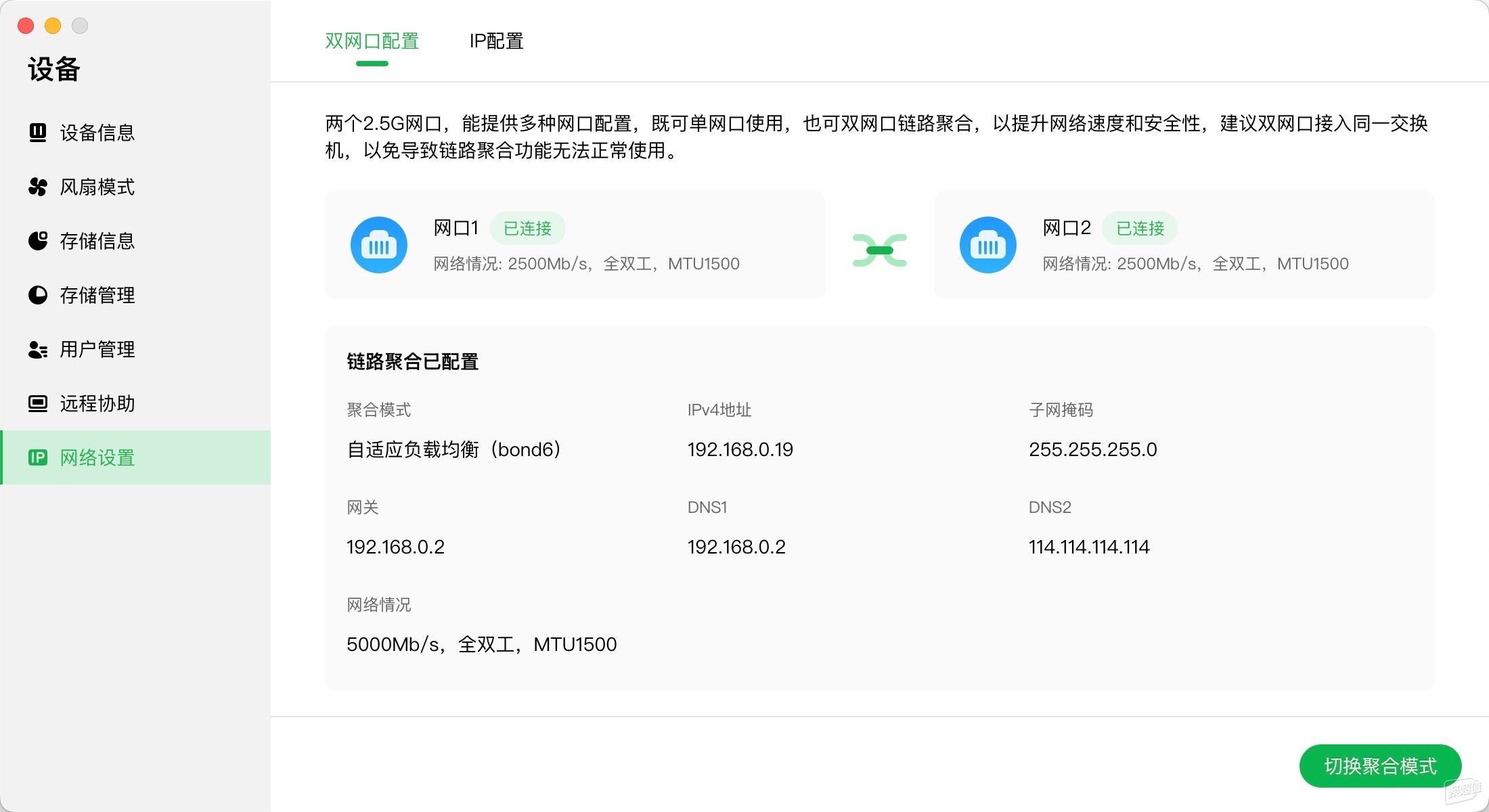

这里要重点提一下,绿联DX4600的网络设置是支持链路聚合设置,可以看到两个2.5GbE网口速率:2500Mb/s,全双工,MTU1500。在配置了自适应负载均衡(Bond6)可以看到网络情况:5000Mb/s,全双工,MTU1500。绿联DX4600 NAS支持4种Bond模式:自适应负载均衡(Bond6)、主备模式(Bond1)、平衡循环模式(Bond0)和动态链路聚合(Bond4),对于我们一般用户来说用自适应负载均衡(Bond6)就可以了。另外的平衡循环模式(Bond0)和动态链路聚合(Bond4)则需要交换机支持端口聚合和支持IEEE 802.3ad LACP功能,适合高阶用户折腾,专业性更复杂就不再述说了。
绿联云影院(PC/Mac端)使用体验
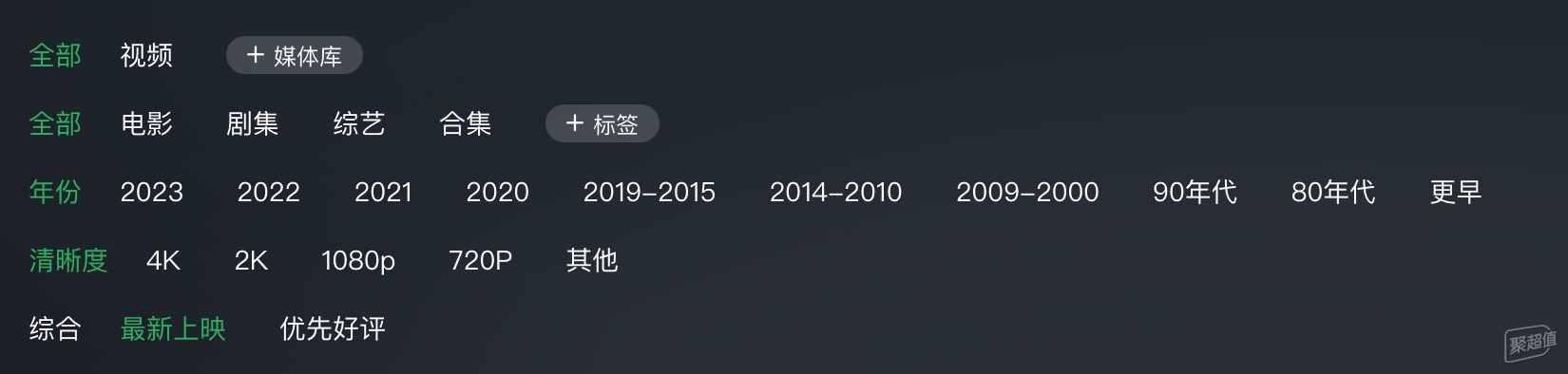
进入绿联云影院可以看到默认是有分类(电影、剧集、综艺、合集),也可以自己添加标签,依据视频的年代也支持年份检索,当然最重要的分类就是清晰度(4K、2K、1080P、720P、其他)了。对于喜欢下载到NAS看电影、电视剧、综艺节目的朋友来说绿联云影院绝对是非常棒的体验,简单来描述就是有了电影墙(MovieWall)的功能。


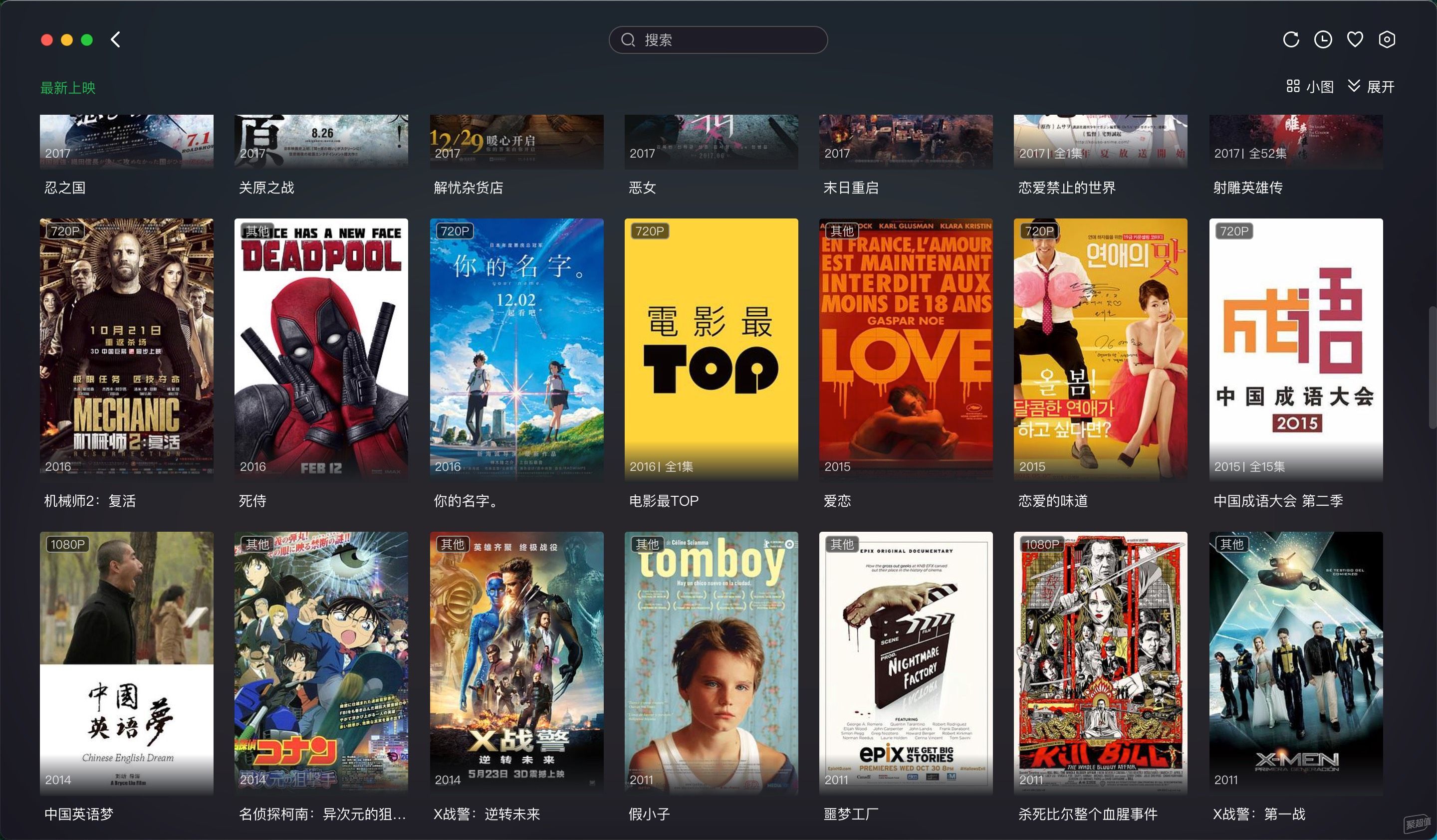
都说以前玩NAS上手门槛高,尤其是用Docker去安装Plex Media Server(付费)或者Emby Media Server(付费)。当然高阶用户可以自己部署Jellyfin Media Server(开源),还需要懂插件玩法。只有这样才能打造属于自己想要电影墙的功能,当然很多时候还得配合TMM影片刮削器(不想用Docker可以用极影派PC端来配合NAS削刮,就是太麻烦了)才能呈现出满意的效果。现在绿联云影院直接将这些繁杂的使用体验整合成了一个功能模块来实现,这就极大的方便了刚接触NAS的用户上手使用体验。

我手里没有4K片源,只有1080P片源。可以看到当我把电影资源上传到NAS的时候,绿联云影院已经准确无误的适配出了正确的电影墙。

不甘心的我又上传了手里的720P电影资源到NAS上,发现绿联云影院还是能够精准的适配出了正确的电影墙。
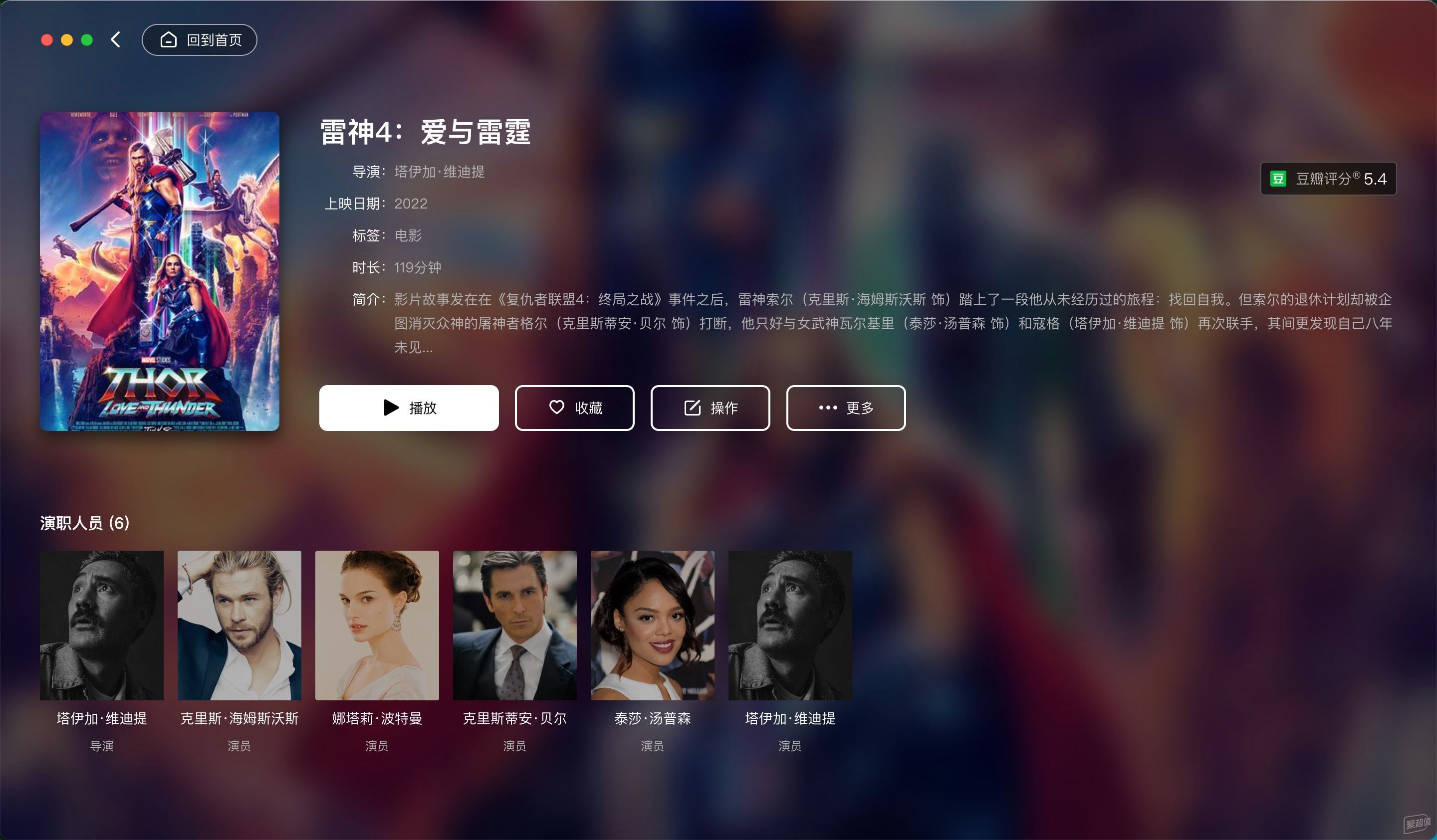

可以看到只要是选择了进入的电影,就能看到详细的电影信息。包括导演、上映日期、标签、时长、简介、演职人员等信息,最神奇的是居然有接入了豆瓣评分,这就说明了绿联在扩展合作伙伴上的资源硬实力。


实测在电脑上通过绿联DX4600播放想看的电影,画质的确比那些网上在线视频网站所谓4K画质还要好得多。
绿联云影院(iOS端)使用体验

可以看到新增加的重磅功能就是这个:绿联云影院。可以在绿联DX4600上新建媒体库,添加影视内容,也能方便的整理媒体文件。

在iPhone上通过绿联云APP进入绿联云影院,可以看到按照电影和720P的分类。

在iPhone上通过绿联云APP进入绿联云影院,可以看到按照电影和1080P的分类。

在iPhone上通过绿联云APP进入绿联云影院,可以看到剧集的分类,相关的电视剧资源已经全部都分类出来了。

在iPhone上看到电影墙的相关介绍,在使用体验还是很棒的!

只要用绿联DX4600就支持手机、平板、电脑播放视频定位到上次浏览的位置,这才叫真正的无缝观影体验。
绿联DX4600 NAS上传速度和下载速度实测

在绿联DX4600上传电影资源速度还是很不错的,在MacBook Pro上用无线访问Wi-Fi 6网络,实测最快上传速度达到了96.7M/s。

在绿联DX4600下载压缩包资源速度也很快,在MacBook Pro上用无线访问Wi-Fi 6网络,实测最快下载速度达到了107.2M/s。

在绿联DX4600下载电影资源速度也很快,在MacBook Pro上用无线访问Wi-Fi 6网络,实测最快下载速度达到了103.7M/s。
Docker容器化使用体验


绿联在Docker支持上做了更符合国人使用习惯的UI界面,相对Portainer的Web界面来说操作上手难度更低,易用性更佳。在基本信息页面可以查看CPU使用率、内存使用率、控制选项、镜像源设置和镜像信息、容器信息。

我直接在镜像仓库里拉取需要的Docker就可以了。


为了简单展示我只下载了两个测网速的Docker在运行。

这个是在绿联DX4600上通过Docker部署的LibreSpeed本地局域网测速平台,在2.5G网口下进行测速,下载速度:2495 Mbps,上传速度:2485 Mbps。

这个是在绿联DX4600上通过Docker部署的HomeBox内网测速平台,在2.5G网口下进行测速,下载速度:2.14 Gbps,上传速度:2.09 Gbps。
绿联云iOS APP和微信小程序使用体验

在APP上也是一样,首次连接设备的用户即为该设备的管理员。如果之前已经绑定过设备了,后续直接登录账号即可。


iOS版APP的首页、我的设备,目前在更多服务里新增了重磅功能:绿联云影院。

其中绿联云APP支持个人相册和共享相册,支持AI智能识别(足迹、事物、人像),依据识别后进行智能分类。对我朋友来说智能分类还是很实用的需求。

当然在绿联云APP也是可以查看机械盘和M.2固态盘的硬盘信息、硬盘状态、硬盘检测结果。

在绿联云APP这里也是可以查看NAS的网络状态的。

我身边经常就有朋友把买的3C产品包装盒开箱后就乱放甚至当垃圾扔了,然后随着时间遗忘都不记得什么时候买的了。每次想查询售后和保修就很麻烦,绿联很贴心的在APP上特地标出了售后与保修时间,我朋友买的这台保修到期:2025-02-03,希望她后面别忘记了,实在不记得了记得过来搜我体验的文章哈。

每次固件升级完成会有日志,可以看到新增了什么功能。

我个人也很喜欢在APP上查看NAS的运行状态。

这个是微信小程序,目前支持绑定绿联DX4600通过迅雷下载来远程下载。
绿联云TV版使用体验


没想到TV版的绿联云也有更新了,果断进行更新看看有什么新变化没有。

依旧是Metro方块风格的UI界面布局,从左到右:最近播放、视频、图片、音乐、全部文件。

在TV上也能查看到绿联DX4600的设备信息,主要是可以看到存储空间和运行内存的容量。




图片都是从绿联DX4600上加载的,显示效果很不错。

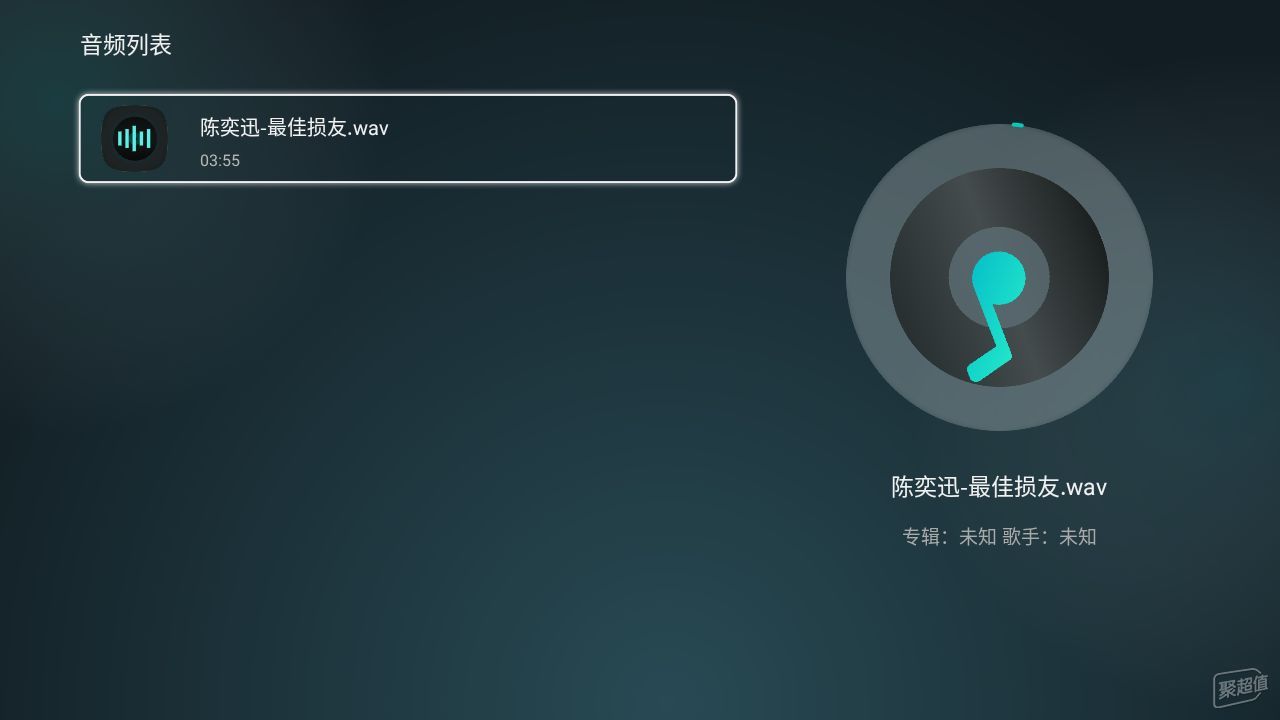
实测绿联云TV版是可以播放WAV音频格式的。

我想对我异性朋友来说,在自己的NAS系统上放上喜欢的电视剧、电影会是件很幸福的事情,追剧也很方便。

之前我吐槽过绿联云TV没有切换音轨的功能,在更新后也终于支持了。对于播放电影来说,切换音轨是最基本的需求吧。


对于有些蓝光母盘的电影文件,加载字幕绝对是刚需功能,我之前用绿联DH2600就吐槽过绿联云TV版连个字幕加载功能都没有,没想到更新后也加入这个功能,挺好的!
绿联DX4600使用总结
由于百度云盘、中国移动网盘、天翼云盘、阿里云盘、夸克网盘、城通网盘等开始加强政策监管,而且付费会员成为趋势(不开会员的情况下下载和上传就速度很低)的情况下,最近这两年个人私有云NAS也开始在网络存储(NAS)市场上火热了起来。传统NAS品牌的群晖和威联通不但使用成本昂贵,入门上手的门槛也偏高,并不适合小白用户选购。随着新晋互联网NAS品牌纷纷入场,就拿绿联DX4600这款机型来说吧,硬件配置足够高、上手操作使用也简单、全平台APP适配,支持多种RAID磁盘阵列组合、不受限的外网访问、适合小白用户折腾的Docker容器化,非常适合刚接触NAS的用户首选考虑。而且相对于群辉和威联通的NAS价格来说,绿联DX4600也才¥2499元的价格,我觉得还是蛮有产品竞争力的!
- 极简轻奢风、航空铝机身、双2.5G网口:绿联云DX4600四盘位旗舰NAS深度使用体验
者














